Opas taustamelun vähentämiseen tallennuksen aikana [2025]
Selkeiden nauhoitteidesi matkalla taustamelu on konna. Olitpa podcaster, muusikko tai haluat vain vangita arvokkaita hetkiä, sinun on todella vähennettävä taustamelua tallennuksen aikana. Ne huminat, keskustelut ja muut voivat tehdä äänestäsi turhauttavaa kuunneltavaa. Siksi vihjeet, kuten mikrofonin melunvaimennuksen käyttö ja muut yksityiskohdat, auttavat sinua kesyttämään melun ja saamaan ammattimaisia äänitteitä. Vieritä alas nyt!
Opasluettelo
Nauhoituksessa esiintyvän taustamelun tyypit Kuinka tallentaa ääntä ilman mikrofonin taustakohinaa Vinkkejä taustamelun vähentämiseen tallennuksen aikanaNauhoituksessa esiintyvän taustamelun tyypit
Ennen kuin alat vähentää taustamelua tallennuksen aikana, tiedä, että on olemassa erilaisia taustameluja, jotka sinun on päästävä eroon tallenteistasi. Tässä erittely:
1. Laajakaista- tai laajakaistakohina
Tämäntyyppinen taustamelu sisältää laajan valikoiman ääniä, kuten suhinaa tai staattista ääntä. Se muistuttaa yleensä tuulettimen käyntiääntä, huminaa tai kiireisen ympäristön ääniä. Koska se leviää laajalle alueelle, voi olla haastavaa poistaa se kokonaan vaikuttamatta haluttuun ääneen.
2. Kapeakaistainen
Kapeakaista taas esiintyy tietyllä taajuudella, kuten valojen, virtalähteiden tai johtojen huminaa tai surinaa. Toisin kuin laajakaistamelu, tämäntyyppinen melu on helpompi poistaa yksinkertaisella melunvaimennusohjelmistolla.
3. Impulssikohina
Seuraavaksi Impulssikohina on usein lyhyitä äänipurskeita, mukaan lukien napsautukset, rätisevät, poksahtavat tai mikrofoniin törmäävä ääni. Se on yleensä lyhyt, mutta voi häiritä. Tämän kohinan vuoksi sen poistaminen reaaliajassa voi olla vaikeaa, vaikka sitä voidaan vähentää muokkauksen aikana.
4. Epäsäännöllinen melu
Tämä on arvaamaton ja sillä on tietty kuvio. Epäsäännöllinen melu voi olla taustapuhinaa, tuulta, sadetta ja muita ääniä, jotka muuttuvat ajan myötä. Tämän tyyppisen taustamelun vähentäminen saattaa vaatia kohinanvaimennustekniikoita, jotka parantavat tallennusta tehokkaasti laatuun heikentämättä.
Kuinka tallentaa ääntä ilman mikrofonin taustakohinaa
Onko sinulla hauskaa oppia kaiken tyyppisistä taustameluista? Ennen kuin teet mitään muuta, kuten investoimista kalliisiin laitteisiin taustamelun vähentämiseksi tallennuksen aikana, yritä käyttää ammattilaista AnyRec Screen Recorder. Tämä työkalu tallentaa näytön, äänen ja verkkokameran sisäänrakennetulla kohinanvaimennustekniikalla ja mikrofonin parannuksilla minimoiden ei-toivotut äänet. Se poistaa tehokkaasti huminat, staattiset ja muut äänen häiriötekijät ja varmistaa, että äänitallenteet ovat puhtaampia ja kiillotetumpia. Sen lisäksi, että ohjelma vähentää taustamelua tallennuksen aikana, sen avulla voit hienosäätää ääniasetuksia vastaamaan tarpeitasi optimaalisen laadun saavuttamiseksi.

Sisäänrakennettu kohinanvaimennustekniikka vähentää taustamelua tallennuksen aikana.
Tallenna selkeää ja ammattilaatuista ääntä mikrofonista ilman häiriöitä.
Vie ääntä missä tahansa muodossa, kuten MP3, AAC, AC3, FLAC ja paljon muuta.
Leikkaa tarpeettomat osat audiosta ja videosta ennen tallentamista.
100% suojattu
100% suojattu
Vaihe 1.Avata AnyRec Screen Recorder ensin, siirry sitten "Äänitallennin" -kohtaan tallentaa ääntä tietokoneelta tai mikrofoni eri äänenvoimakkuusasetuksilla.

Vaihe 2.Kun olet asettanut tuloäänen, sinun tulee napsauttaa "Preferences"- ja "Sound" -painiketta ottaaksesi käyttöön "Mikrofonin melunvaimennus" ja "Mikrofonin parannus" vähentääksesi taustamelua tallennuksen aikana.
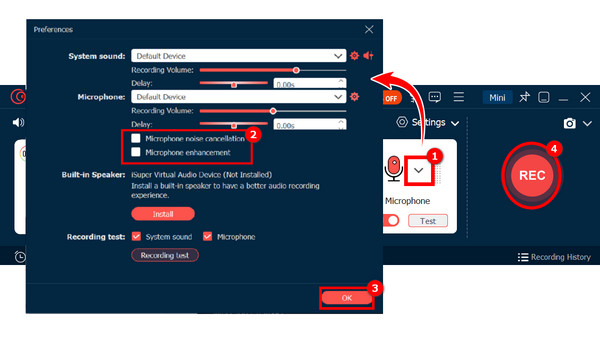
Vaihe 3.Voit testata ensin järjestelmän ääntä ja mikrofonia. Kun olet valmis, napsauta "REC"-painiketta. Voit pitää äänen tasoa silmällä varmistaaksesi, ettei ei-toivottuja ääniä poimi. säädä äänenvoimakkuutta tarvittaessa.

Vaihe 4.Napsauta myöhemmin "Stop"-painiketta lopettaaksesi äänityksen. Voit sitten kuunnella ääntäsi ja leikata sitä, jos siinä on ylimääräisiä osia; tallenna tiedosto myöhemmin haluamassasi muodossa.
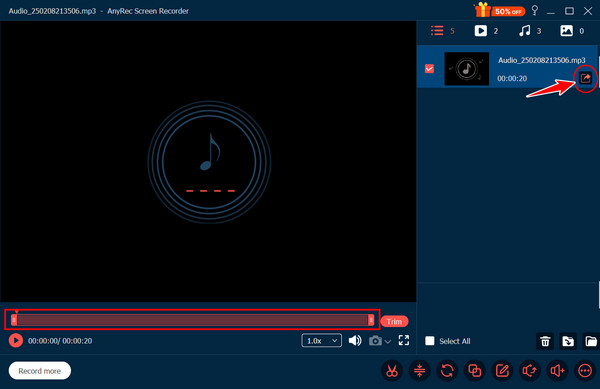
Vinkkejä taustamelun vähentämiseen tallennuksen aikana
Nyt kun osaat tallentaa ääntä ilman taustamelua, on mukavaa, jos tiedät vinkkejä siitä, kuinka ulkoasu kuulostaa ammattimaiselta. Parhaiden tallennusohjelmistojen lisäksi tässä on muutamia vinkkejä, joiden avulla voit tehdä tarkempia ja laadukkaampia tallennuksia:
1. Valitse hiljainen tallennusympäristö.
Valitsemasi ympäristö on keskeinen rooli taustamelun vähentämisessä tallennuksen aikana. Sinun tulisi löytää huone tai alue, joka on mahdollisimman hiljainen, kaukana kaikista laitteista, äänekkäistä naapureista ja liikenteestä. Vältä tyhjiä kovia pintoja sisältäviä huoneita, koska tämä aiheuttaa kaikua.
2. Käytä suuntamikrofonia.
Ei vain yksinkertainen mikrofoni, vaan suuntamikrofoni on se, mitä tarvitset äänen kaappaamiseen ensisijaisesti edestä ja vaimentaa sivuilta ja takaa tulevaa melua. Tämän avulla voit eristää äänesi ja ensisijaisen äänilähteen, mikä vähentää taustamelua mikrofonin tallennuksen aikana.
3. Sijoita mikrofoni oikein.
Kun mikrofoni on valmisteltu, se tulee sijoittaa oikein siten, että se tallentaa vain selkeän äänen ja vähentää taustamelua. Varmista, että mikrofoni on lähellä suutasi, mutta ei liian lähellä, jotta vältyt hengitysääniltä ja räjähteiltä. Sinun tulee pyrkiä asentoon, joka vähentää ympäristösi melua; voit kokeilla eri kulmia ensin löytääksesi parhaan sijainnin.
4. Käytä pop-suodatinta tai tuulilasia.
Voit ostaa myös pop-suodattimen, joka poistaa poksahtaneet äänet ja estää hengitysmelun. Tämän avulla voit vähentää ilman liikkeen ja tuulen vaikutusta mikrofoniin.
5. Sammuta lisäelektroniikka.
Yleensä elektroniikka, kuten ilmastointilaitteet ja tuulettimet, voivat aiheuttaa ei-toivottuja huminaa ja surinaa. Sammuta siis ennen tallennusta kaikki laitteet, jotka eivät ole välttämättömiä tallennusistunnon kannalta.
6. Äänieristä tallennustilasi.
Sen lisäksi, että tallennat hiljaisessa tilassa, voit myös äänieristää sen vähentääksesi taustamelua tallennuksen aikana. Voit lisätä huoneeseesi paksut verhot tai matot, jotka vaimentavat ääniaaltoja ja varmistavat, että mikrofonisi poimii vain ensisijaisen äänilähteen.
7. Käytä melua vaimentavia kuulokkeita.
Melua vaimentavat kuulokkeet auttavat merkittävästi tuottamaan selkeää ääntä. Sen avulla on myös helppo seurata tallenteita reaaliajassa ja säätää, jos kohina tulee havaittavaksi. Lisäksi voit tehdä tarkempia säätöjä mikrofonin asetuksiin ja ympäristöön.
8. Tallenna oikeaan aikaan.
Kun kaikki on asetettu, ajoita istunto hiljaisempaan aikaan. Voit tallentaa aikaisin aamulla tai myöhään illalla, jolloin ulkoiset äänet ovat alhaisimmillaan. Oikeaan aikaan tallentaminen takaa puhtaamman äänen talteenoton.
9. Säädä mikrofonin vahvistusta ja tasoja.
Älä unohda asettaa vahvistusta sellaiselle tasolle, että se poimii äänesi ilman ympäröiviä ääniä. Liian korkea lisää herkkyyttä, kun taas liian alhainen sieppaa vähemmän yksityiskohtia, joten varmista, että löytyy oikea tasapaino mikrofonin taustamelun vähentämiseksi tallennuksen aikana.
10. Käytä jälkituotannon kohinanvaimennusohjelmistoa.
Vaikka kaikki yllä olevat valmistelut ennen tallennusta olisivat, kohinaa saattaa silti esiintyä. Siksi on mukavaa, että rinnallasi on melunvaimennustyökalut, jotka poistavat kaikki ei-toivotut äänet. Jälkikäsittelyn editointi on ratkaiseva viimeinen askel ammattimaisen äänenlaadun tuottamisessa.
Johtopäätös
Siinä kaikki tälle päivälle! Nyt taustamelun vähentäminen äänen tallennuksen aikana on helpompaa kuin koskaan! Ymmärtämällä erityyppiset melut voit paremmin valmistautua hallitsemaan näitä ei-toivottuja häiriötekijöitä. Voit myös parantaa tallenteiden laatua huomattavasti käyttämällä tekniikoita ja vinkkejä melun vähentämiseen. Jos kuitenkin haluat saumattoman ratkaisun, jossa yhdistyvät ystävällisyys ja melunvaimennusominaisuudet, AnyRec Screen Recorder on ihanteellinen äänentallennusohjelmisto. Tämä ohjelma varmistaa, että saat äänesi selkeänä ja terävänä ilman taustamelua, mikä antaa sinulle korkealaatuisen tallennuskokemuksen joka kerta.
100% suojattu
100% suojattu
